Apple iPhone: Softwareupdates verwalten
Halte das Apple iPhone auf dem neusten Stand. Wir zeigen dir, wie und welche Updates sich installieren lassen.
Von Simon Gralki · Zuletzt aktualisiert am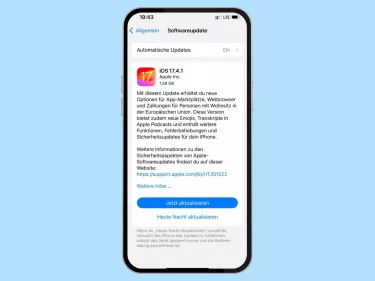
Sobald Softwareupdates für das iPhone verfügbar sind, werden wir benachrichtigt und können wählen, ob ein iOS-Update direkt oder über Nacht installiert werden soll. Um das zu umgehen, können Systemupdates auch automatisch heruntergeladen und installiert werden. Wie man diese Optionen festlegen kann, zeigen wir euch in diesen Anleitungen.
Um Softwareupdates automatisch herunterladen und installieren zu können, muss das iPhone über Nacht an das Ladekabel angeschlossen und mit einem WLAN-Netzwerk verbunden sein, um einen ungewollten Abbruch zu vermeiden und Systemfehler auszuschließen.
Nach Softwareupdates suchen
Bei verfügbaren System- beziehungsweise Softwareupdates für das iPhone wird regelmäßig eine Update-Benachrichtigung und ein roter Punkt auf dem Symbol der Einstellungen-App angezeigt.
Für eine manuelle Suche nach Updates muss lediglich in die allgemeinen Einstellungen der Menüpunkt "Softwareupdate" ausgewählt werden.
Automatisches Herunterladen von Updates
Wir können eigenhändig festlegen, wenn genug Speicherplatz vorhanden ist, ob verfügbare Updates automatisch über Nacht heruntergeladen werden sollen, um jederzeit eine manuelle Installation vornehmen zu können.
Für den automatischen Download von Updates muss das iPhone über Nacht am Stromnetz angeschlossen und mit einem WLAN-Neztwerk verbunden sein.
Hinweis: Das Herunterladen von Updates über die mobilen Daten ist nicht möglich.




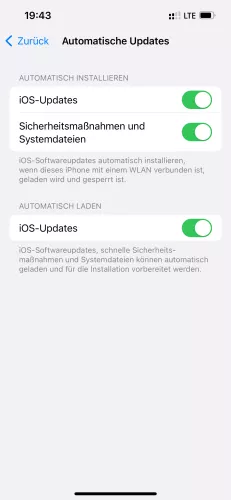
- Öffne die Einstellungen
- Tippe auf Allgemein
- Tippe auf Softwareupdate
- Tippe auf Automatische Updates
- Aktiviere oder deaktiviere iOS-Updates
Automatische Installation von Updates
Neben den automatischen Downloads für verfügbare Updates auf dem iPhone können wir festlegen ob ein heruntergeladenes Update auch automatisch über Nacht installiert werden soll.
Um die automatische Installation abzuschließen, muss das iPhone an das Ladekabel angeschlossen und mit einem WLAN-Netzwerk verbunden sein.
Hinweis: Das automatische Herunterladen von Updates muss zuvor aktiviert werden.




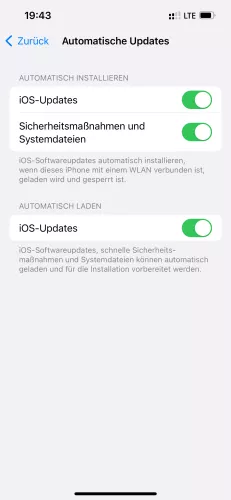
- Öffne die Einstellungen
- Tippe auf Allgemein
- Tippe auf Softwareupdate
- Tippe auf Automatische Updates
- Aktiviere oder deaktiviere iOS-Updates
Automatische Hintergrundaktualisierung von Apps
Wir können festlegen, ob Inhalte für die installierten Apps auf dem iPhone automatisch über WLAN oder das mobile Netz im Hintergrund aktualisiert werden sollen.
Wenn die Funktion nicht allgemein deaktiviert wurde, können einzelne Apps an-/ und abgewählt werden, falls es beispielsweise bei einer bestimmten App nicht gewünscht ist..
Hinweis: Wir empfehlen die Hintergrundaktualisierung nur über ein verbundenes WLAN-Netzwerk herunterzuladen, um die Verfügbarkeit der mobilen Daten nicht auszulasten oder zu überschreiten.


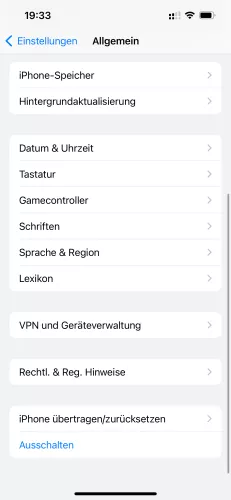
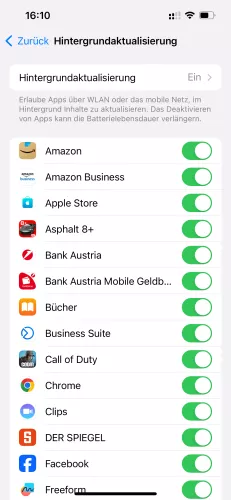

- Öffne die Einstellungen
- Tippe auf Allgemein
- Tippe auf Hintergrundaktualisierung
- Tippe auf Hintergrundaktualisierung
- Wähle Aus, WLAN oder WLAN & Mobile Daten
Hintergrundaktualisierung von einzelnen Apps
Ist die Hintergrundaktualisierung von Apps auf dem iPhone aktiviert, können wir einzelne Apps an-/ und abwählen und so entscheiden, welche Inhalte immer möglichst sofort aktualisiert werden sollen.


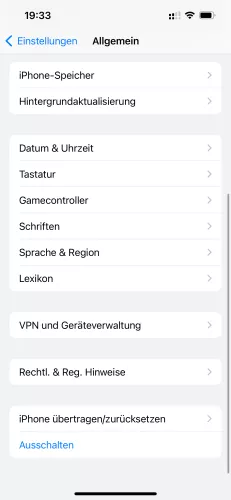

- Öffne die Einstellungen
- Tippe auf Allgemein
- Tippe auf Hintergrundaktualisierung
- Aktiviere oder deaktiviere die gewünschte App
Automatisches Herunterladen von neuen Apps auf allen Geräten
Nutzen wir unterschiedliche Apple-Geräte (iPhone, iPad), die mit der selben Apple-ID verknüpft sind, können neue Inhalte automatisch auf einem anderen Gerät installiert werden, um die Apps synchron zu halten.
Hierbei werden die entsprechenden Inhalte, sofern nicht anders festgelegt, über ein verbundenes WLAN-Netzwerk geladen.
Hinweis: Ein Download über die mobilen Daten kann separat aktiviert werden.

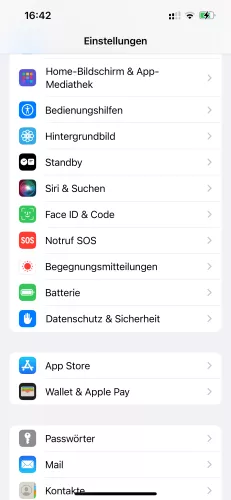

- Öffne die Einstellungen
- Tippe auf App Store
- Aktiviere oder deaktiviere App-Downloads
Automatische App-Updates
Um die installierten Apps auf dem iPhone nicht immer manuell über den App Store aktualisieren zu müssen, können die automatischen App-Updates aktiviert werden.
Hierbei werden verfügbare Updates für die installierten Apps automatisch über ein verbundenes WLAN-Netzwerk heruntergeladen und installiert.

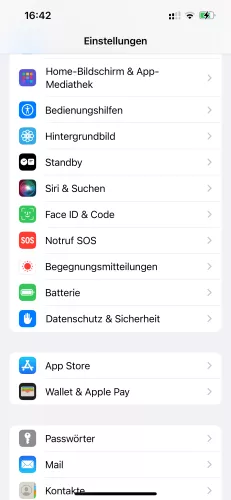

- Öffne die Einstellungen
- Tippe auf App Store
- Aktiviere oder deaktiviere App-Updates
Lerne das mobile Betriebssystem iOS auf deinem Apple iPhone Schritt für Schritt mit unseren iPhone Anleitungen kennen.
Häufig gestellte Fragen (FAQ)
Warum zeigt mein iPhone nicht das neueste Update an?
Wenn das iPhone nicht die letzte Version eines Updates anzeigt, kann es an einem Fehler liegen, der durch einen Neustart des Geräts behoben werden sollte.
In seltenen Fällen wird auch ein früheres Update benötigt, um danach auf die aktuelle Version aktualisieren zu können.
Wird das iPhone automatisch aktualisiert?
Das iPhone kann Software- beziehungsweise iOS-Updates automatisch herunterladen und auch installieren, sofern die entsprechende Option aktiviert wurde. [Anleitung]
Hierfür muss das Gerät an das Stromnetz angeschlossen und über WLAN verbunden sein.
Wie aktualisiere ich Apps auf dem iPhone?
Um installierte Apps auf dem iPhone manuell zu aktualisieren, öffnet man den App Store und wählt das eigene Konto in der oberen rechten Ecke, woraufhin alle verfügbaren App-Updates angezeigt und individuell installiert werden können.
Auch ist das Aktualisieren von allen Apps möglich, wozu lediglich auf die Schaltfläche "Alle aktualisieren" getippt werden muss.








